如何恢复您的 Apple ID 和密码
如果您拥有 Apple 设备,那么您可能也熟悉 Apple ID。 从使用 iCloud 到同步多个设备,需要一个 Apple ID 才能访问大量与 Apple 相关的服务。 但是,有时用户忘记了他们的 Apple ID 密码并且似乎也无法恢复它。 如果你也 忘记了您的 Apple ID 和密码,这将是一本必读指南,因为它涵盖了恢复您的帐户的所有可能解决方案。
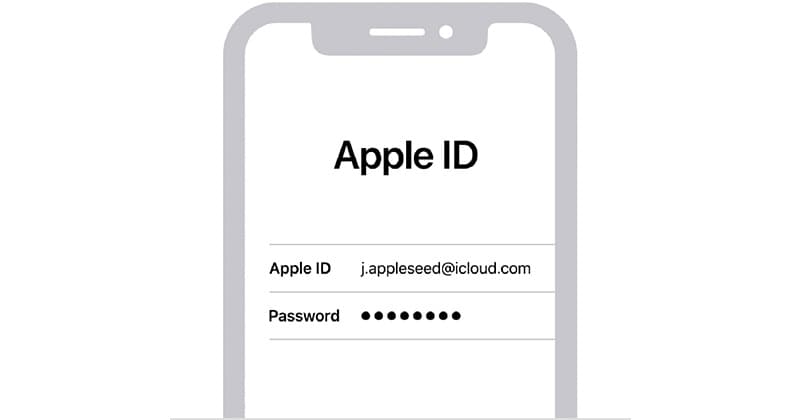
第 1 部分:什么是 Apple ID,为什么它如此重要?
理想情况下,如果您有 Apple 设备(如 iPhone 或 Apple TV),那么您可以使用唯一 ID 将您的设备与其关联。 将 iPhone 连接到 Apple ID 后,您就可以访问各种功能并通过额外的安全层对其进行保护。 因此,Apple ID 可以帮助您访问以下功能:
- 用于使用 Apple 服务设置您的设备并保存您的个性化设置。
- 将其与 iCloud 链接,以便您可以在多个设备之间同步数据。
- 它还可以用于安全目的(例如保护您的设备免于重置)。
- 创建 Apple ID 后,您可以使用它将您的帐户与本地和第三方服务相关联。
- 可以链接您的 Apple ID 的一些平台是 FaceTime、iMessage、Find My、Game Center、Apple Pay、Podcast、Apple Books 等。
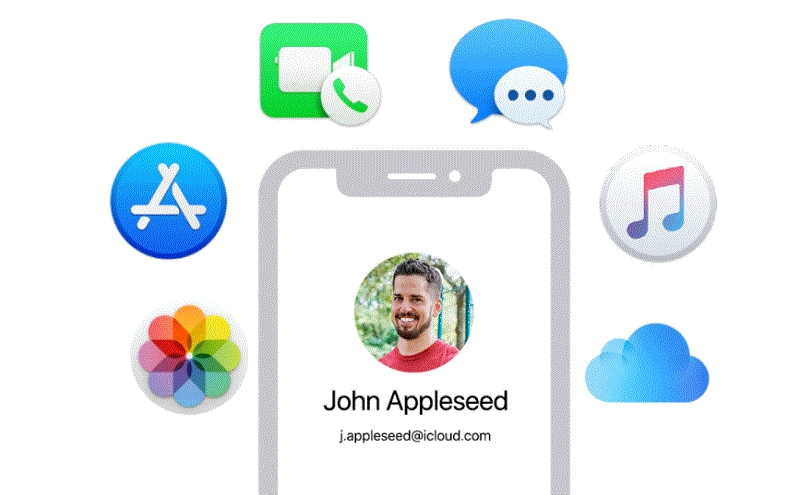
第 2 部分:如何从 iPhone [无数据丢失] 执行 Apple ID 恢复?
当我忘记了我的 Apple ID 时,我求助于 DrFoneTool – 密码管理器 从我的 iPhone 中恢复它而不会丢失任何数据。 桌面应用程序非常易于使用,可让您从任何连接的 iOS 设备执行 Apple ID 恢复。
如果您忘记了 Apple ID 或 iCloud 密码、Apple ID 密码、WiFi 密码或任何其他应用程序/网站帐户凭据,那么该应用程序将派上用场。 在对 iOS 设备进行彻底扫描后,它将显示所有存储或丢失的密码,而无需任何技术麻烦。 因此,如果您忘记了 Apple ID 和密码,那么您可以通过以下方式使用 DrFoneTool – 密码管理器:
第 1 步:启动密码管理器应用程序并连接您的 iPhone
如果您忘记了 Apple ID 或 iCloud 密码,您可以在系统上安装并启动 DrFoneTool – 密码管理器。 在其主屏幕上,您可以单击“密码管理器”功能继续。

现在,借助兼容的照明电缆,您可以将 iPhone 连接到系统并让 DrFoneTool – 密码管理器检测到它。

第 2 步:等待 DrFoneTool 恢复您丢失的密码
一旦您的 iPhone 连接并被系统检测到。 您现在可以单击“开始扫描”按钮,让应用程序执行您的 Apple ID 恢复。

现在,您需要做的就是等待一段时间,因为 DrFoneTool – 密码管理器会从您的 iPhone 中找回您丢失或删除的密码。 您可以从 DrFoneTool 界面上的屏幕指示器检查扫描进度。

第 3 步:检查您的 Apple ID 和密码
而已! 完成扫描后,该应用程序将让您知道并显示所有检索到的密码和不同类别的其他详细信息。 您可以从侧边栏访问“Apple ID”部分,然后单击查看图标来检查您忘记的 Apple ID 和密码。

最后,您还可以单击底部面板中的“导出”按钮,以简单地将密码以 CSV 格式保存在系统上。

因此,无需选择更改您的 Apple ID 和密码,您只需借助 DrFoneTool – 密码管理器即可恢复丢失或忘记的帐户凭据。
第 3 部分:恢复 Apple ID 和密码的其他提示
如您所见,借助 DrFoneTool – 密码管理器等可靠工具,您可以轻松检索您的 Apple ID 和密码。 但是,如果您忘记了 Apple ID 密码或想要更改您的 Apple ID 和密码,请考虑遵循这些提示。
提示 1:如何知道您现有的 Apple ID?
很多时候,用户在创建 Apple ID 后忘记了它,因为它没有经常被积极使用。 幸运的是,您可以快速执行 Apple ID 恢复 如果您的 iOS 设备或计算机上仍有辅助功能。
检查您的电子邮件
检索您的 Apple ID 的最佳方法是检查与它关联的电子邮件帐户。 例如,您可以访问您的收件箱并手动查找您的 Apple ID。 在这种情况下,您可以搜索从 Apple 收到的电子邮件以查找后跟“@icloud.com”的用户名。
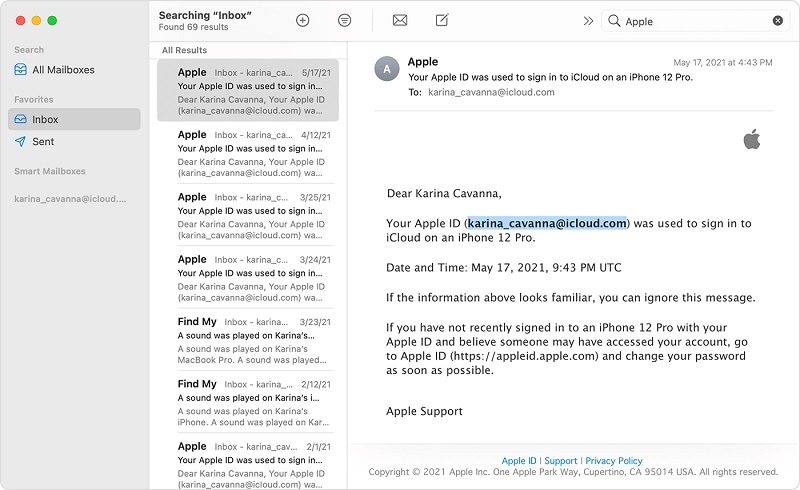
访问您的 iOS 设备的设置。
了解您的 Apple ID 的另一种方法是访问与其链接的 iOS 设备的设置。 您需要做的就是解锁您的 iOS 设备并点击齿轮图标以访问其设置。 一旦你看到它的 iCloud 设置,你就可以在你的设备上手动检查你保存的 Apple ID。
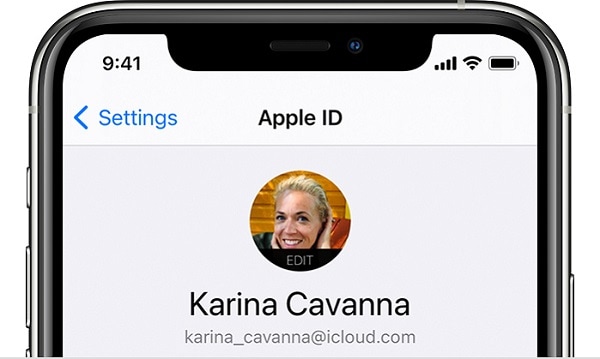
通过 iCloud 应用了解您的 ID
Apple ID 的主要应用之一是它与 iCloud 的无缝集成。 因此,如果您已经在系统上安装了 iCloud 应用程序并链接到您的 Apple ID,则可以轻松恢复它。 只需在您的 Mac 或 Windows PC 上启动 iCloud 应用程序并检查侧面链接的 Apple ID。
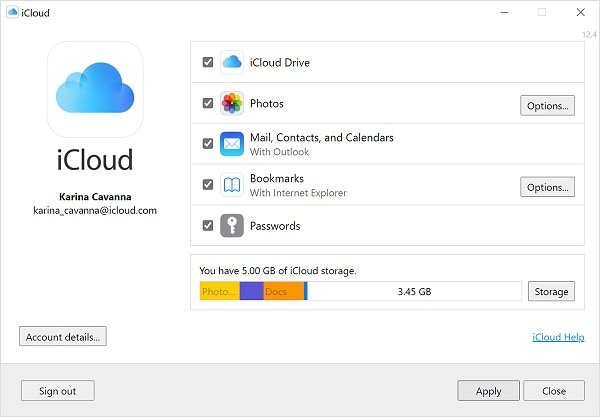
从其网站查找您被遗忘的 Apple ID
由于许多用户发现很难记住他们的 Apple ID,因此该公司提出了专门的查找解决方案。 当我忘记我的Apple ID时,我刚刚访问了Apple ID恢复的官方网站(https://iforgot.apple.com/) – 你也可以。 如果您不记得自己的 ID,可以单击底部的“查找”功能。
在这里,您只需输入有关您的名字、姓氏和链接的电子邮件地址的详细信息。 现在,Apple 将自动查找这些条目并显示匹配结果以帮助您找回您的 ID。
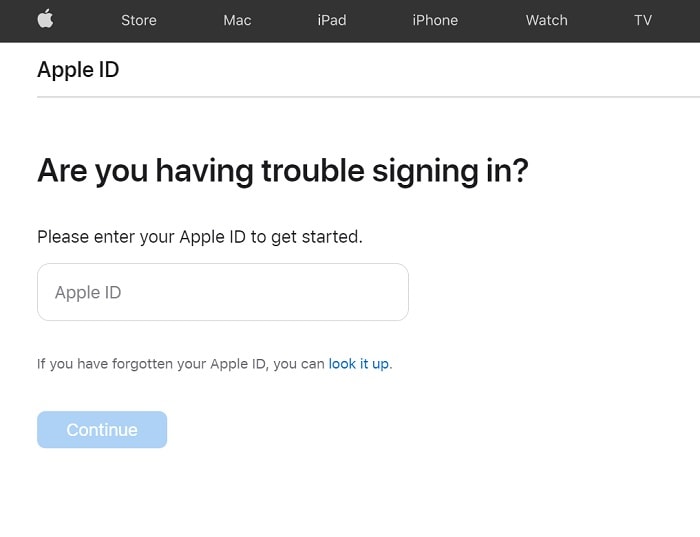
提示 2:如何更改 Apple ID 的密码?
同样,您也可以 更改您的 Apple ID 密码 通过从您的 iOS 设备、其官方网站或其桌面应用程序访问其设置。
在 iPhone 上更改 Apple ID 的密码
如果您的 iOS 设备已经连接到您的 Apple ID,那么您只需转到其设置并导航至其 Apple ID > 密码和安全功能。 在这里,您可以点击“更改密码”功能为您的 Apple ID 设置新密码。
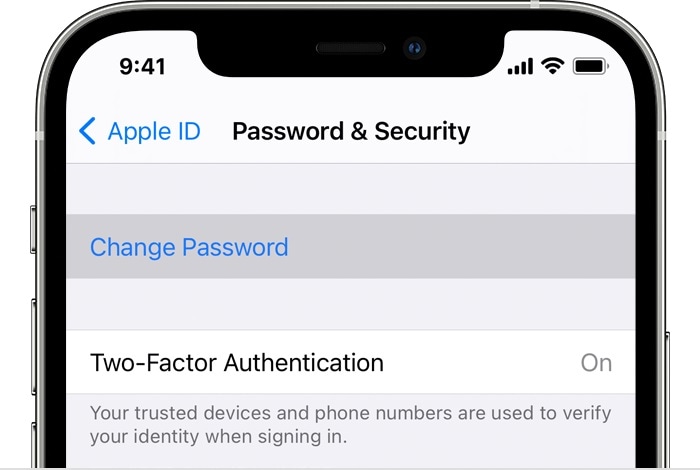
在桌面上更改 Apple ID 的密码
借助 iCloud 桌面应用程序,您可以轻松管理您的 Apple ID,甚至更改其密码。 为此,只需启动 iCloud 应用程序,然后转到其帐户设置 > 密码和安全性。 在这里,您只需点击“更改密码”按钮即可 更改您的 Apple ID 密码 容易。
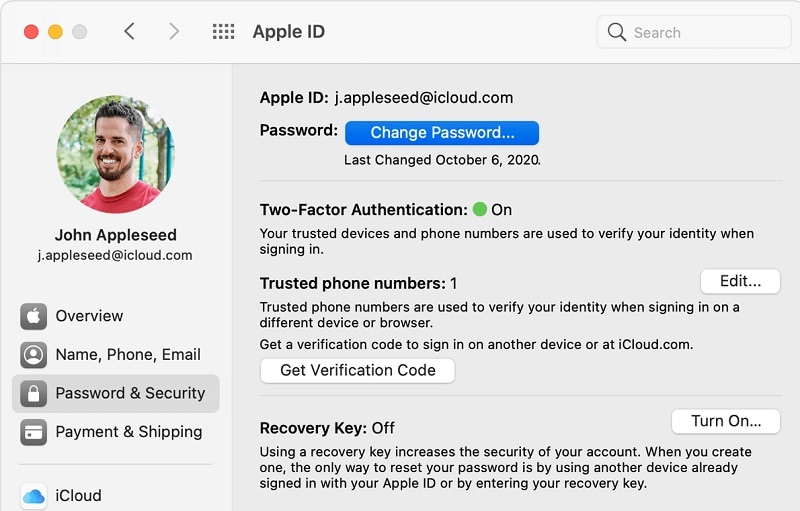
限制
- 您必须已经登录到您的 Apple 帐户
- 您应该知道 Apple ID 的现有密码才能更改它
您可能还感兴趣:
常见问题
- 需要几岁才能获得Apple ID?
虽然获得 Apple ID 的确切年龄因国家/地区而异,但在大多数地方(包括美国)被认为是 13 岁。 如果您的孩子未满 13 岁,则他们不能拥有独立的 Apple ID,但可以改为包含在“家人共享”组中。
- 如何更改 Apple ID 的关联电话号码?
要更改 Apple ID 的连接电话号码,您需要在其网站上登录您的帐户。 现在,转到其设置 > 配置文件 > 编辑并在绕过密码验证过程后手动更改连接的设备。
- 如何让我的 Apple ID 帐户更安全?
为了保护您的 Apple ID 帐户,请确保将其与您的电话号码相关联,并启用其双重身份验证。 这样,每当有人从任何其他设备登录您的帐户时,都会生成一个一次性代码。 您还可以将其他电子邮件 ID 链接到您的 Apple ID 以使其更安全。
总结
这是一个包装! 我相信在遵循本指南之后,如果您还忘记了 Apple ID 和密码,您会知道该怎么做。 如果您可以访问 iPhone 的设置,那么您只需按照上面列出的解决方案来更改您的 Apple ID 密码。 想,当我忘记了我的 Apple ID 时,我借助 DrFoneTool – Password Manager 来找回我丢失且无法访问的 Apple ID 和密码。 该应用程序非常有效,还帮助我找回了所有丢失的网站和应用程序帐户详细信息。